El controlador de Xbox no se conecta a la PC? 9 soluciones

- 3117
- 197
- Hugo Vera
Gracias al Estándar del Controlador XInput de Microsoft, casi todos los juegos de Windows durante los últimos años funcionan sin problemas con un controlador Xbox. Es decir, si su controlador de Xbox en sí está conectado correctamente a su PC. Si su controlador Xbox no se está conectando a su PC, aquí están las correcciones más efectivas.

El modelo más nuevo utiliza Bluetooth estándar. El antiguo modelo se puede identificar mediante el botón de guía, que comparte plástico con la placa del parachoques delantero. El modelo más nuevo con Bluetooth tiene el botón de guía rodeado por el mismo plástico que la placa facial. Ese es el plástico alrededor de los pulgares y los botones de la cara.
Todos los últimos controladores de la serie Xbox tienen Bluetooth estándar y no requieren un dongle especial. Si tiene uno de los modelos que requieren el dongle patentado, es importante saberlo porque nunca los conectará con éxito a través de Bluetooth.
¿Estás siguiendo el procedimiento correcto??
Antes de comenzar a solucionar problemas, asegúrese de conectarse a su controlador Xbox de la manera correcta en primer lugar. En algunos casos puede ser un poco más complicado de lo que cabría esperar.
Antes de profundizar en los consejos de solución de problemas, eche un vistazo a los pasos sencillos para conectar un controlador de Xbox One a una PC para asegurarse de que no se salga un paso.
Combínalo con otra cosa como prueba

Si tiene otro dispositivo compatible, como una consola Xbox real, otra PC de Windows o un dispositivo móvil adecuado, intente combinar su controlador Xbox con eso. Si funciona con otros dispositivos, eso apunta a que el problema esté con su computadora en lugar del controlador mismo.
Solo usa USB
¿Realmente necesitas usar una conexión inalámbrica?? La mayoría de los jugadores de PC se sientan prácticamente a un pie o dos de su plataforma. Entonces, ¿por qué no usar un cable USB para una conexión directa?? Esta no solo es una conexión instantánea, no tiene que preocuparse por las baterías que se agotan a mitad de su juego, retraso o una conexión intermitente.
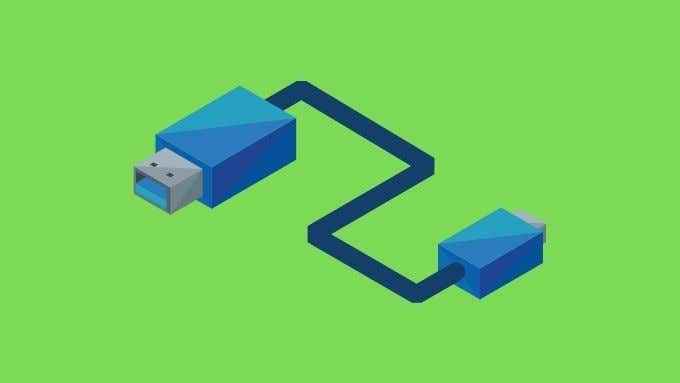
Incluso si no quieres jugar usando USB, es una excelente manera de probar si el controlador en sí está funcionando correctamente. Si lo conecta con un buen cable conocido y todavía no funciona, entonces el controlador está muerto o su computadora tiene un problema grave que probablemente se solucione de manera más efectiva al verificar y reparar archivos corruptos del sistema.
Alternar Bluetooth y tira de las baterías
Alternar Bluetooth apagado y encendido nuevamente en Windows a menudo resuelve el problema en el que no ve su controlador en la lista de dispositivos disponibles. También debe sacar las baterías de su controlador y volver a colocarlas, sin un cable USB conectado. Esperemos que esto sacudiera cualquier gremlin temporal que impida que su controlador se conecte.
Reemplace las baterías
También debe considerar la posibilidad de que haya algo mal con sus baterías. Si está utilizando baterías AA, pruebe un conjunto diferente. Si está utilizando un paquete recargable de posventa, vuelva a las baterías AA desechables para ver si eso hace la diferencia.
Actualizar el firmware de Windows y controlador
El soporte del controlador de Xbox es una característica incorporada de Windows. Eso significa que cuando actualiza Windows también está actualizando su software de controlador Xbox. Si su versión de Windows está actualizada y su controlador aún no se conectará, es posible que también deba actualizar el controlador.

Es posible que su controlador haya dejado de funcionar correctamente porque el firmware interno que lo ejecuta es demasiado viejo para hablar con la última versión de Windows. Puede rectificar esto actualizando el firmware y asegurándose de que todo sea nuevo. Actualizar su firmware de controlador es fácil si también tiene la consola para el controlador en cuestión, ya que sucederá automáticamente e inalámbricamente cuando la conecta a ese dispositivo.
Sin embargo, si eres un usuario de PC que no es dueño de la Xbox correcta, debes asegurarte de que estás ejecutando al menos la edición de aniversario de Windows 10. Luego instale la aplicación de accesorios de Xbox en la tienda de Microsoft y conecte su controlador a través de USB. La aplicación luego le pedirá que actualice su firmware.
Verifique los problemas de resistencia a la señal
Por lo general, Bluetooth es muy bueno para proporcionar una conexión clara entre su controlador y su computadora. Sin embargo, hay varios factores diferentes que pueden afectar qué tan bien viaja esa señal.
Los dispositivos Bluetooth típicos funcionan dentro de un rango de aproximadamente 30 pies (aproximadamente 10 m), pero si hay muchos otros dispositivos inalámbricos alrededor, eso puede reducirse. Lo mismo ocurre con los objetos que se encuentran entre usted y la antena Bluetooth de la PC.
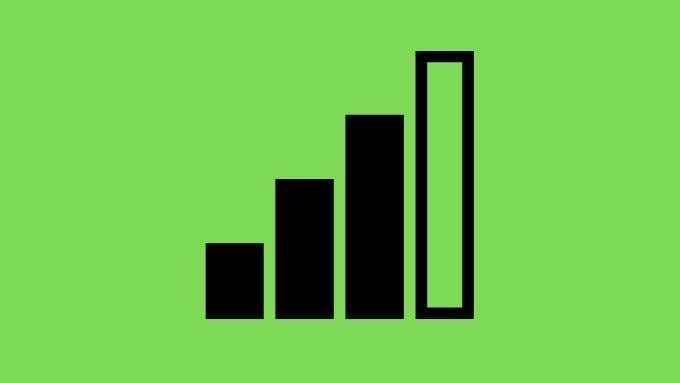
Hablando de eso, si su PC tiene una antena Bluetooth externa, asegúrese de que tenga una línea de visión clara con su controlador y no esté detrás del estuche de la computadora de metal, por ejemplo. Apagar los dispositivos WiFi y Bluetooth que están cerca también puede ayudar a reducir el ruido que el controlador tiene que cortar.
Actualice los controladores y pruebe un adaptador Bluetooth USB o el dongle inalámbrico oficial
Debido a que los controladores de Bluetooth de PC varían mucho y son fabricados por muchas compañías diferentes, podría ser que los suyos no tengan una buena compatibilidad con el controlador Xbox. En estos casos, usar un adaptador Bluetooth de terceros podría resolver el problema.
Sin embargo, si va por esta ruta, también podría optar por el adaptador inalámbrico de Xbox oficial para Windows 10. Esto usa el mismo estándar inalámbrico que las consolas Xbox, en lugar de Bluetooth. También le brinda la mayoría de las mismas características, que no están disponibles a través de Bluetooth:
- Soporte para hasta ocho controladores a la vez.
- Sonido estéreo inalámbrico a través del controlador auricular.
- Soporte para el chat en el juego.
Este nuevo adaptador funciona con los controladores de la serie Xbox One y Xbox, pero no los controladores Xbox 360.
Volver en control!
Esperemos que su controlador de Xbox ahora haya vuelto a la normalidad y funcione según lo previsto. Si ninguna de estas soluciones funcionó para usted, es probable que su controlador necesita atención de un técnico. Sin embargo, a menos que todavía esté en garantía, podría ser más económico simplemente reemplazarlo con uno nuevo.

